[Základní deska] Úvod do ASUS DriverHub
DriverHub je integrovaná webová stránka pro stahování ovladačů, která může automaticky detekovat model základní desky a verzi ovladače vašeho počítače. Zobrazuje dostupné aktualizace ovladačů ve formátu seznamu a synchronizuje se s nástrojem na stránce nástroje v Armoury Crate.
Prosím ověřte, zda vaše základní deska podporuje ASUS DriverHub kontrolou sekce [Funkce softwaru] pod [Technické specifikace] na oficiální webové stránce.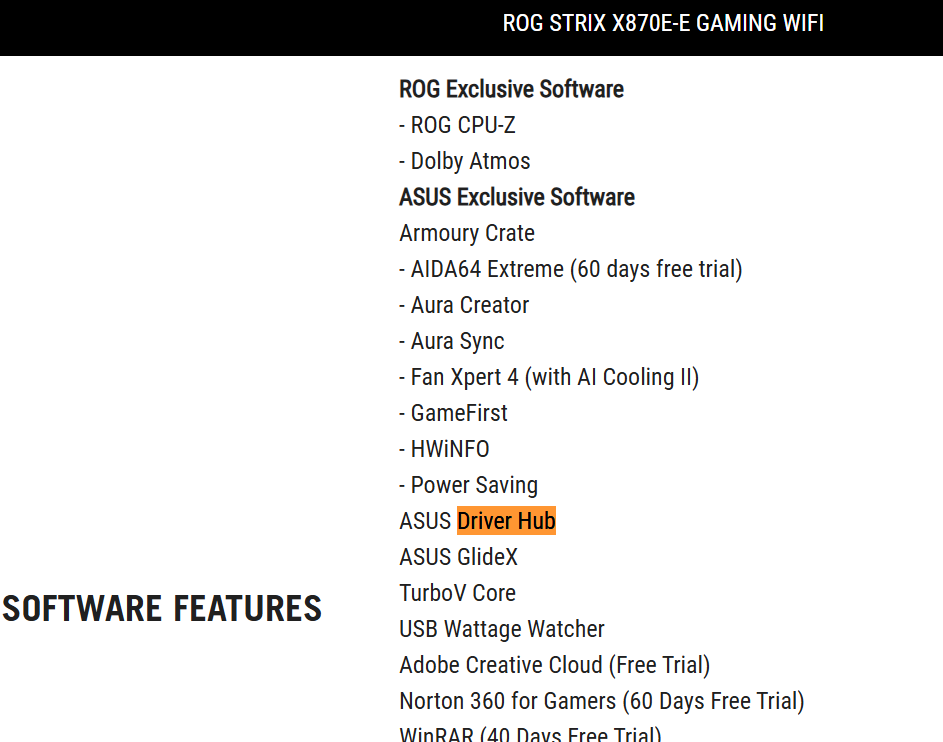
1. Nastavení BIOSu základní desky:
2. Instalace DriverHub
3. Představení funkcí:
4.Q&A
1. Nastavení BIOSu základní desky:
1-1. Po vstupu do BIOSu vyberte Advanced Mode->[TOOL]->Vyberte ASUS DriverHub
1-2. Nastavte možnost Download & Install ASUS DriverHub APP na [Enabled].
2. Instalace DriverHub
2-1. Zvolte „Ano“ když jste dotázáni na ASUS DriverHub instalaci upozornění.
*Prosím, ujistěte se, že vaše síťové připojení je v pořádku*
2-2. Přijměte autorizační formulář pro uživatelský software.
2-3. Instalace byla úspěšná, prosím klikněte [Dokončit]
3. Představení funkcí:
Klikněte na tento ASUS DriverHub na ploše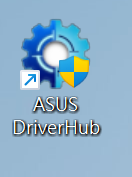
3-1-1. Po otevření DriverHub se zobrazí pět hlavních stránek. Klikněte [Dostupné aktualizace] a stahujte nabídku pro výběr jednotlivých instalací nebo vyberte [Instalovat vše] pro instalaci všech ovladačů jedním kliknutím.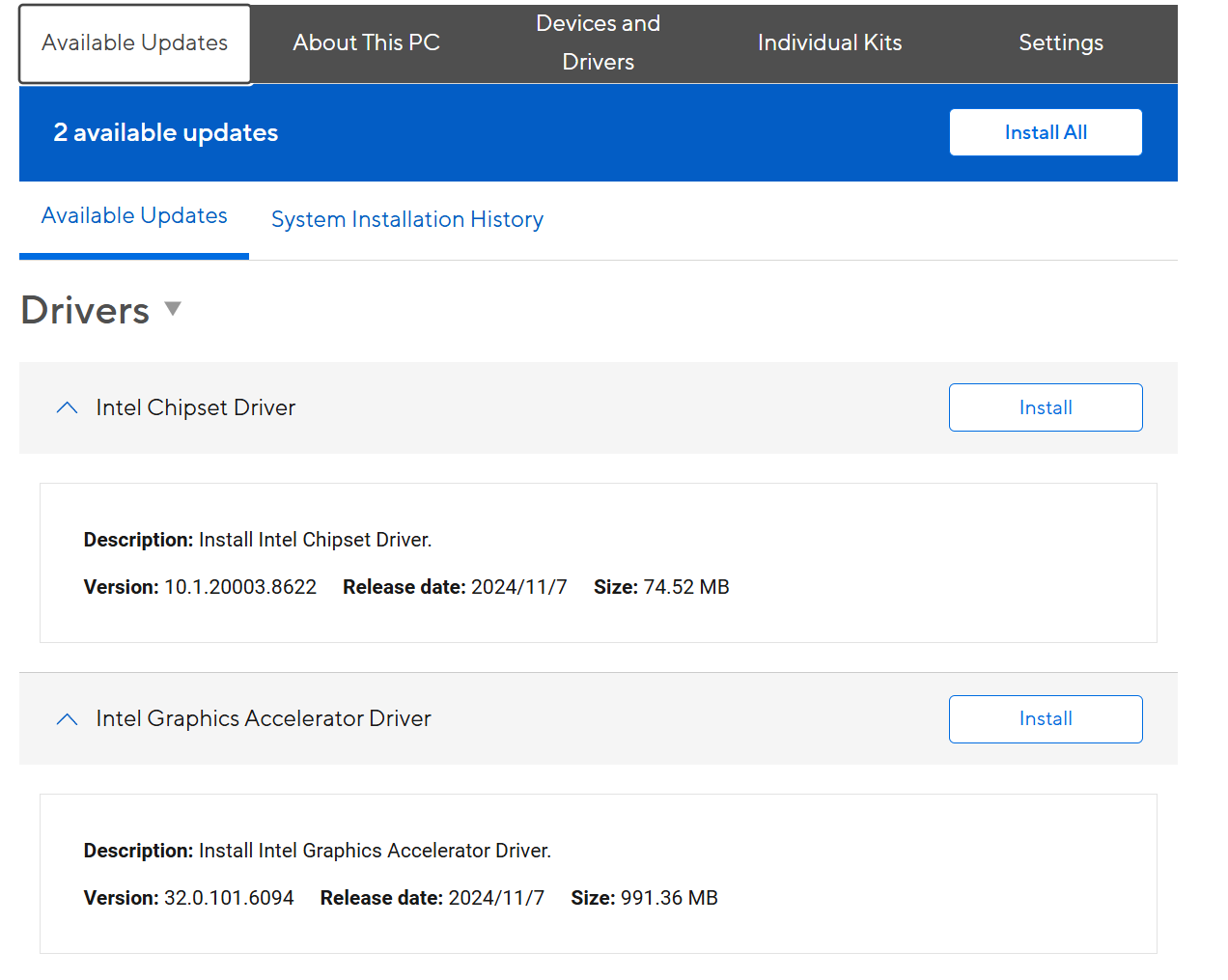
3-1-2. Po instalaci ovladače se zobrazí následující obrázek. Vyberte Restartovat nyní pro použití nového ovladače nebo Restartovat později pro pokračování v instalaci.
3-1-3. [Všechny instalace] Po dokončení se zobrazí následující. [Historie instalace systému] zobrazí položky, které jste nainstalovali, a datum instalace.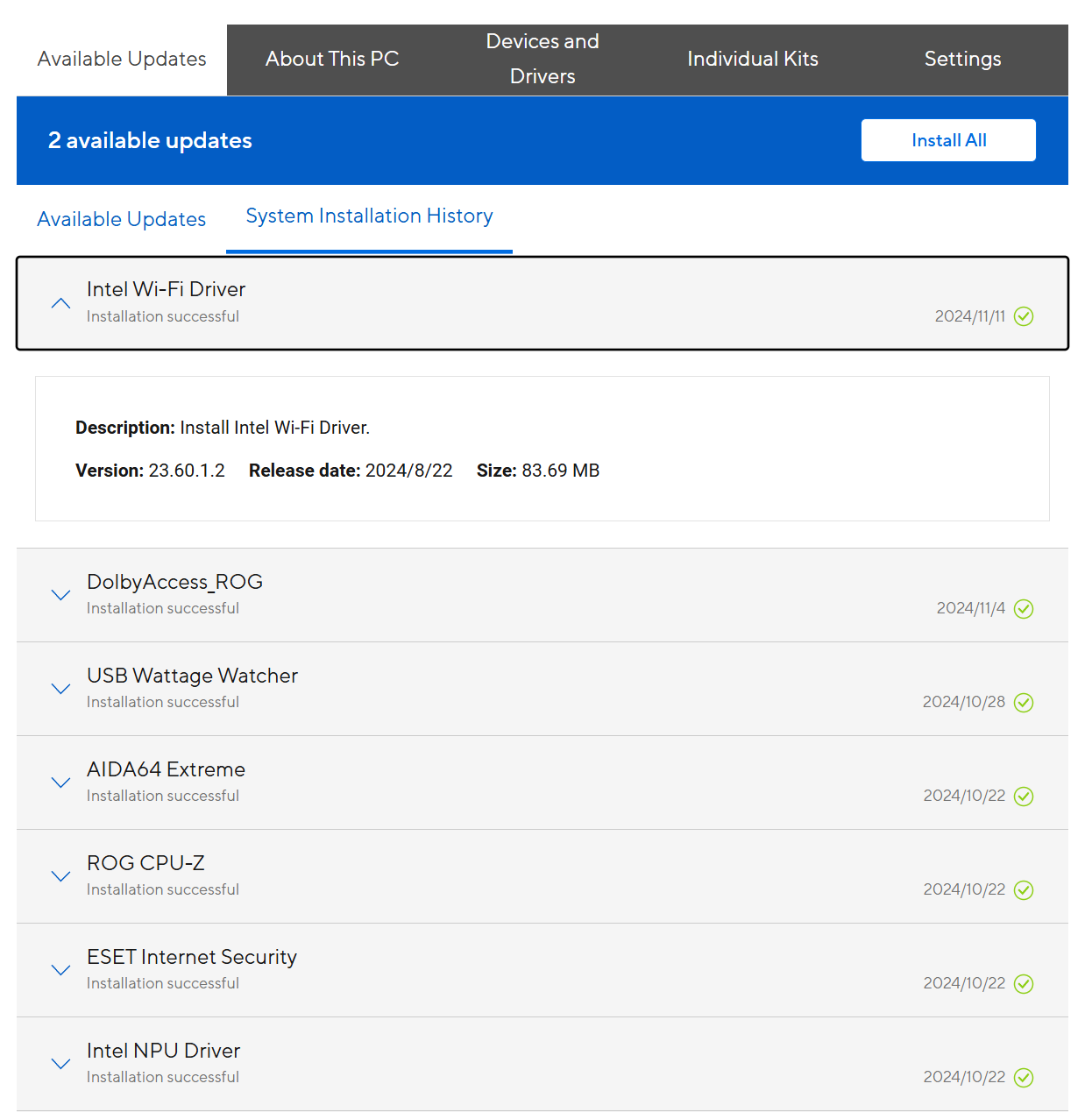
3-2. O tomto počítači
Vyberte „O tomto počítači“ pro zjištění verze, modelu a data systému BIOS/základní desky/operačního systému.
*Následující diagram používá jako příklad základní desku ROG CROSSHAIR X870E HERO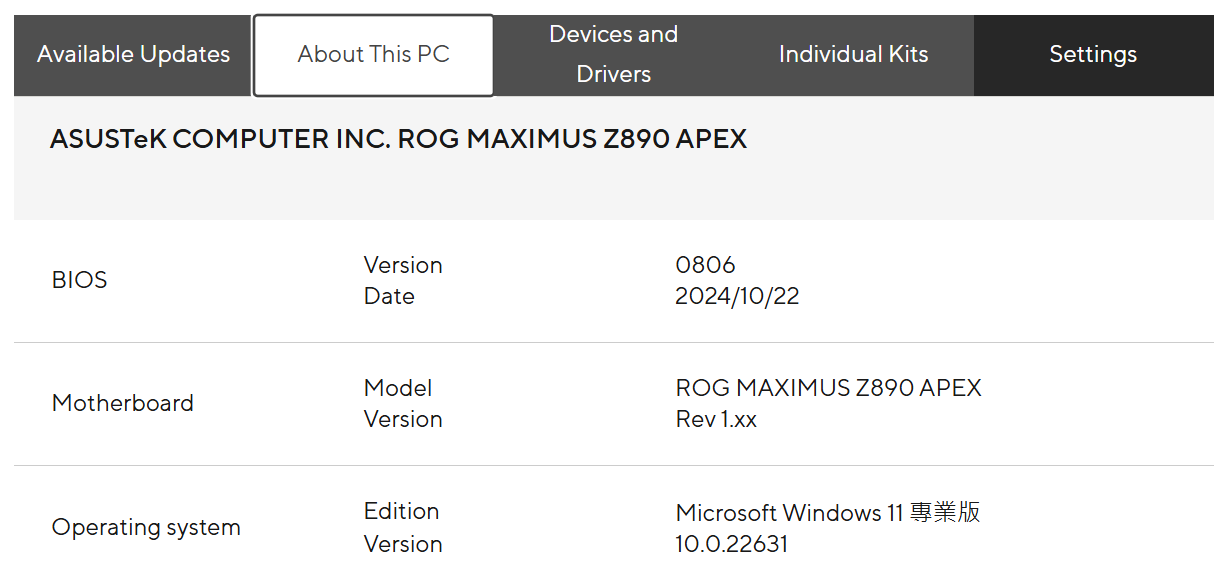
3-3. Zařízení a ovladače
3-3-1. Vyberte [Zařízení a ovladače] pro zobrazení stávajících zařízení a ovladačů.
3-3-2. Klikněte na možnost pro zobrazení aktuální verze zařízení a podrobností o ovladači.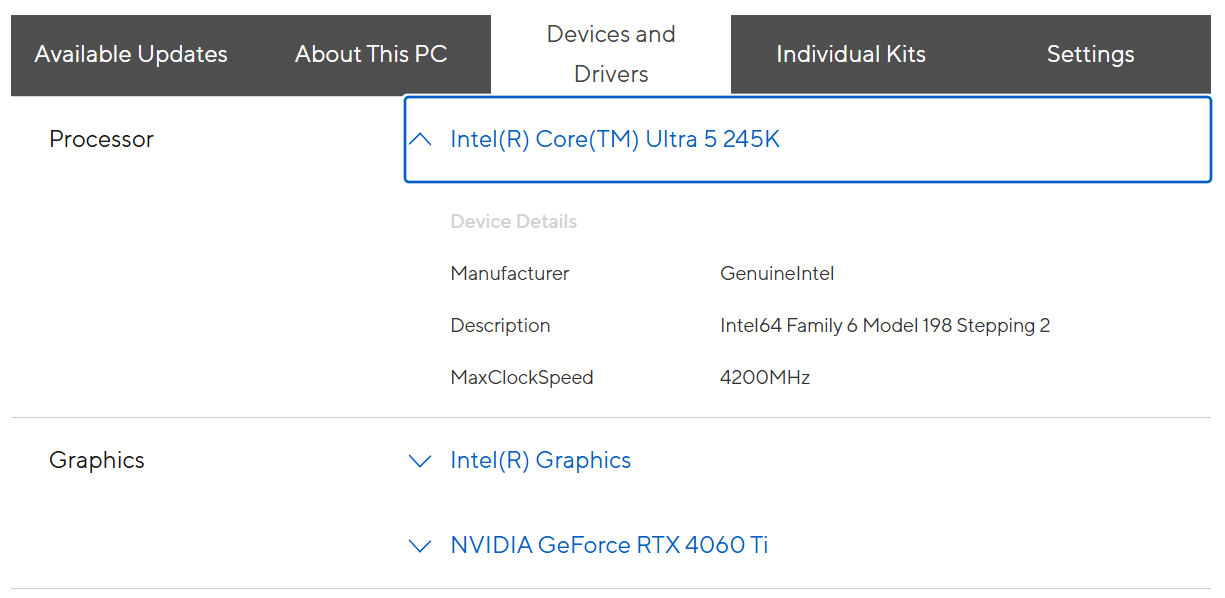
3-4. Samostatná sada
Výběrem samostatných balíčků se zobrazí seznam samostatných balíčků dostupných ke stažení.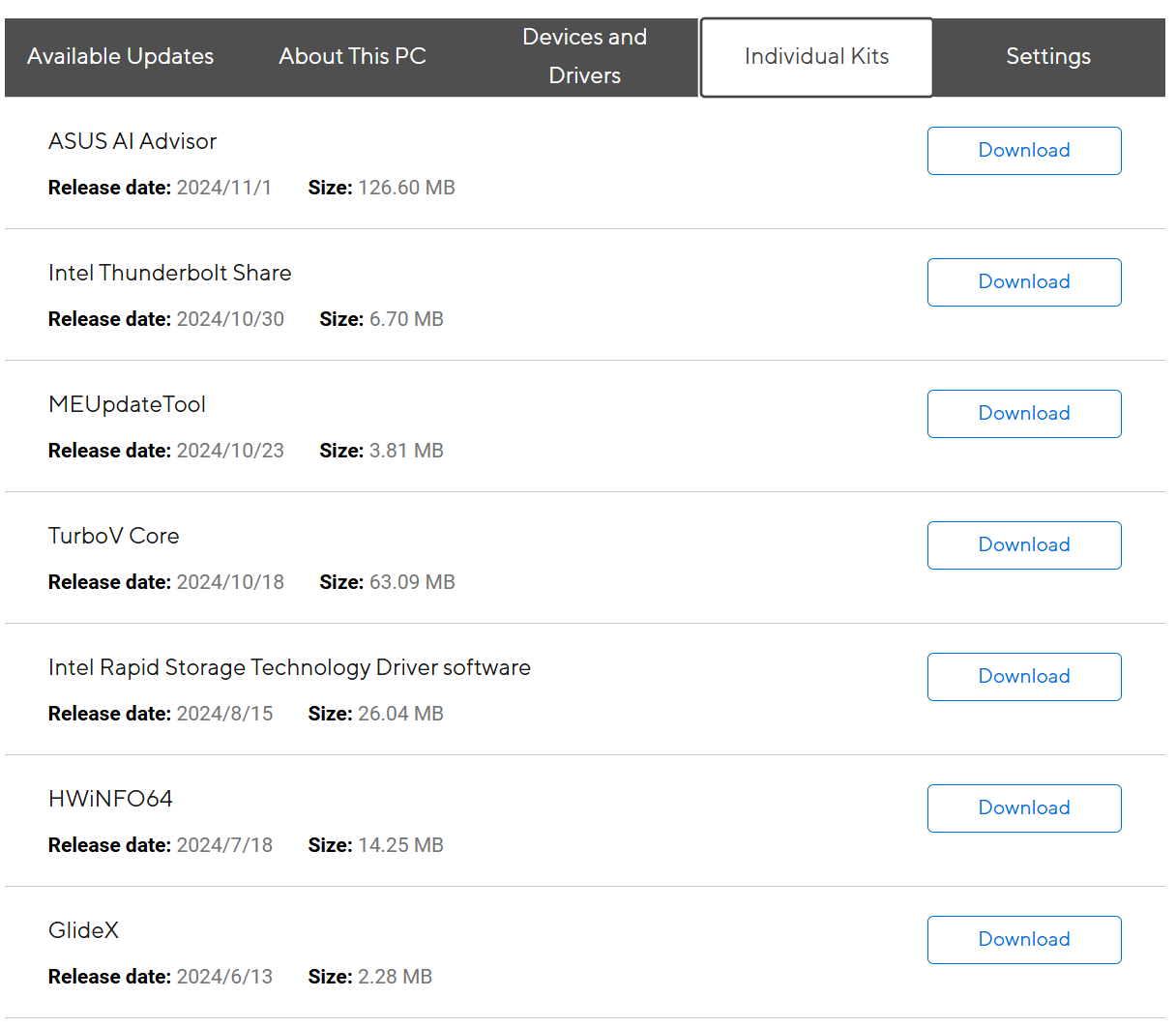
3-5. Nastavení
Vyberte „Nastavení“ a pomocí rozbalovacích nabídek upravte frekvenci oznámení a jazyk.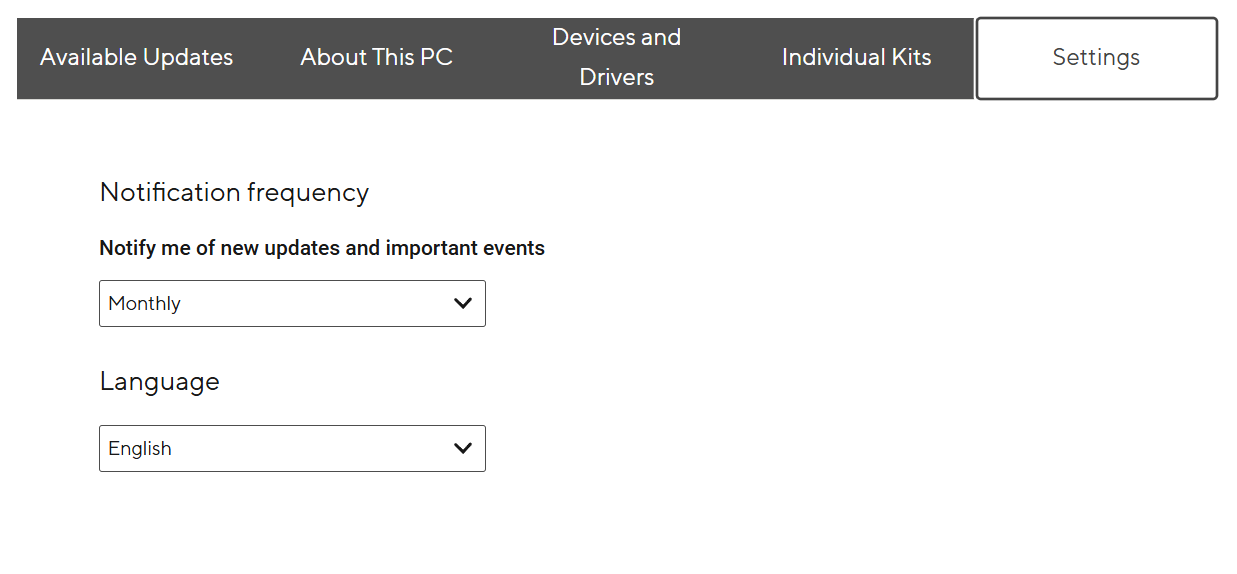
Q&A:
Q1: Jak stáhnout DriverHub?
A1: Odkaz ke stažení DriverHub:
Q2: Co mám dělat, pokud se po zapnutí možnosti BIOS nezobrazí oznámení o instalaci?
A2: Nejprve prosím zkontrolujte, zda je síťové připojení normální, nebo použijte kabelové připojení k připojení k základní desce, a výše uvedené oznámení se zobrazí.